
- •Кафедра медицинской биофизики и информатики методические указания для самостоятельной работы студентов под руководством преподавателя методические рекомендации для практических занятий
- •Функции управления временем в календаре outlook.
- •Работа с разными часовыми поясами
- •Настройка рабочей недели
- •Отображение календаря при запуске
- •Быстрый поиск нужной даты
- •Отображение календарика справа
- •Настройка календарика
- •Отображение отдаленной даты
- •Выбор несмежных дат
- •Три типа записи в календаре
- •Способы создания встречи
- •Создание события на целый день
- •Создание записи календаря из сообщения электронной почты
- •Создание новой повторяющейся встречи
- •Добавление или изменение повторения для существующей записи
- •Изменение данных для повторяющегося события
- •Место изменения оповещения по умолчанию
- •Управление звуком оповещения
- •Изменение представления времени в календаре
- •Быстрый ввод данных контакта
- •Настройка контактов
- •Часть 1. Создание папки
- •Часть 2. Перемещение контактов в папку
- •Экономия времени с помощью настроенных контактов
- •Контакты, организованные в виде представления
- •Контакты, организованные по категориям
- •Контакты, распределенные по папкам
- •Ввод дня рождения или годовщины
- •Изменение существующего события
- •Связывание контактов и событий
- •Цветовое выделение с помощью надписей Одно событие
Изменение существующего события
Настройка напоминания
Дважды щелкните событие, чтобы открыть его для внесения изменений.
Выберите Открыть весь ряд.
Установите флажок Напоминание и укажите соответствующий период времени для приобретения открытки или подарка.
Нажмите кнопку Сохранить и закрыть.
Изменение темы
Дважды щелкните событие, чтобы открыть его для внесения изменений.
Выберите Открыть весь ряд.
Введите необходимые данные в строке Тема события (например, добавьте для удобства в строку темы год рождения человека).
Нажмите кнопку Сохранить и закрыть.
Связывание контактов и событий
Если в Microsoft Outlook уже созданы события и контакты, связать их несложно.
Если начать с контакта
В меню Перейти выберите команду Контакты, чтобы перейти к списку контактов.
Дважды щелкните контакт, чтобы открыть его для внесения изменений.
Выберите во вкладке Вставка кнопку Вложить элемент.
В поле Папки выберите папку Календарь.
Выберите событие, которое требуется связать с контактом.
В группе Вставить как выберите Ярлык и нажмите кнопку ОК.
Нажмите кнопку Сохранить и закрыть.
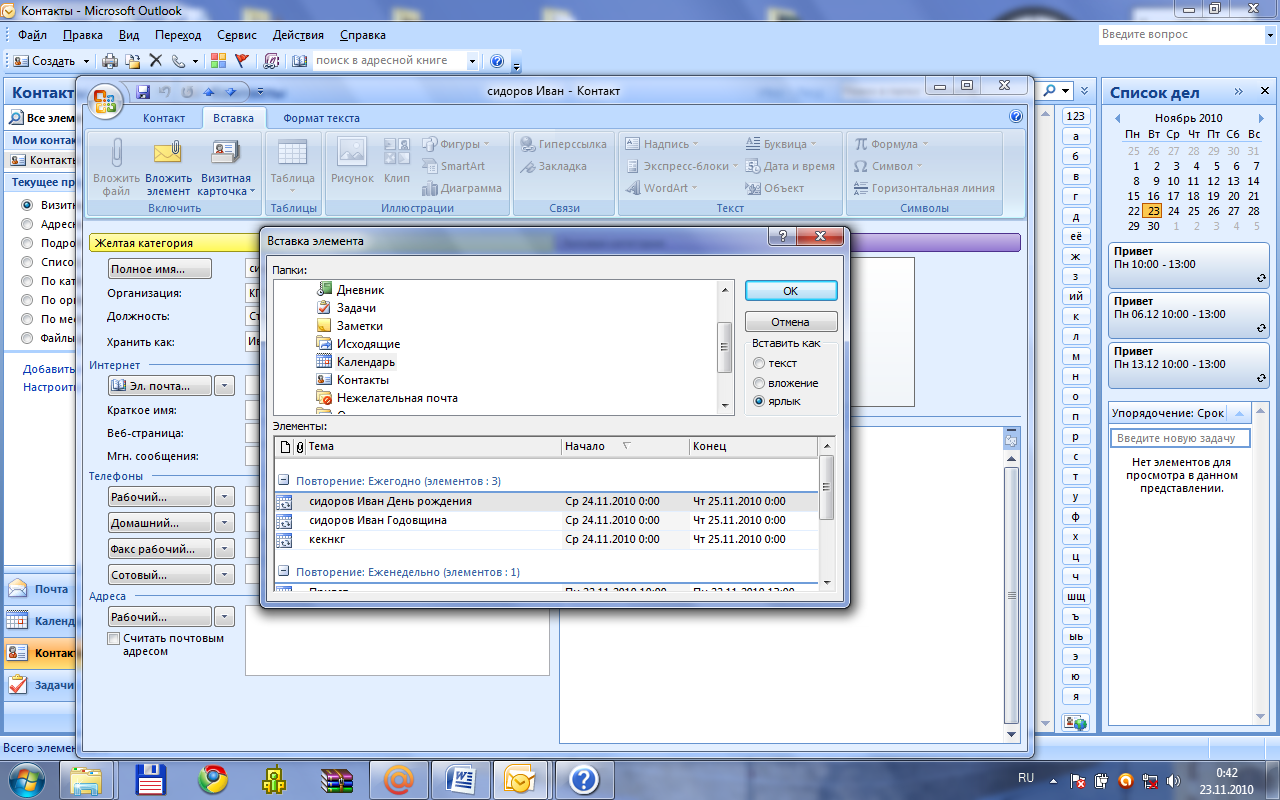


Примечание. Не следует выбирать для Вставить как вариант Вложение. При этом была бы создана копия встречи (аналогично вложению документа в сообщение электронной почты). Эта копия не хранится в календаре.
Если начать с события
В меню Перейти выберите команду Календарь, чтобы перейти в область Календарь.
Щелкните правой кнопкой мыши любой день в календаре и выберите команду Перейти к дате.
Введите дату события, с которым требуется связать контакт.
Щелкните правой кнопкой мыши повторяющееся событие и выберите команду Изменить ряд.
Во вкладке Вставка нажмите кнопку Визитная карточка, затем Другие визитные карточки (или выберите из существующего списка).
Выделите имя контакта, который требуется связать с событием, и нажмите кнопку ОК.
Нажмите кнопку Сохранить и закрыть.
Цветовое выделение с помощью надписей Одно событие
Откройте событие, к которому требуется добавить надпись.
Во вкладке Вставка, в группе кнопок Текст нажмите Надпись, затем Нарисовать надпись.
Группа событий
Щелкните правой кнопкой мыши верхнюю часть любого дня в календаре и выберите в контекстном меню команду Автоформат.
Нажмите кнопку Добавить.
В поле Имя введите имя для надписи.
В раскрывающемся списке надписей щелкните необходимую надпись.
Щелкните Условие, чтобы задать условия, при выполнении которых применяется данная надпись.
В поле Искать слова введите текст, влияющий на отображение надписи (например, слово "День рождения").
Совет. Вот почему необходимо согласованно употреблять слова, которые вводятся в строке Тема. Например, всегда вводите такие слова, как "день рождения" и "годовщина", в одной и той же форме.
Выберите в раскрывающемся списке Отбор соответствующий вариант. Нажмите кнопку ОК.
Снова нажмите кнопку ОК, чтобы закрыть диалоговое окно Автоматическое форматирование и применить надпись.
